Užívateľská príručka Keynote pre Mac
- Vitajte
- Čo je nové v Keynote 14.2
-
- Pridanie alebo vymazanie snímok
- Pridanie a zobrazenie poznámok prezentátora
- Zmena veľkosti snímky
- Zmena pozadia snímky
- Pridanie okraja okolo snímky
- Zobrazenie alebo skrytie vzorového textu
- Zobrazenie alebo skrytie čísiel snímok
- Použitie rozloženia snímky
- Pridanie a úprava rozložení snímok
- Zmena témy
-
- Zmena priehľadnosti objektu
- Vyplnenie tvarov a textových polí farbou alebo obrázkom
- Pridanie okraja do objektu
- Pridanie titulku alebo názvu
- Pridanie odrazu alebo tieňa
- Používanie štýlov objektu
- Zmena veľkosti, otočenie a preklopenie objektov
- Presúvanie a úprava objektov pomocou zoznamov objektov
- Pridávanie prepojených objektov na vytváranie interaktívnych prezentácií
-
- Prezentovanie na Macu
- Prezentovanie na samostatnom displeji
- Prezentovanie počas FaceTime hovoru
- Používanie diaľkového ovládača
- Posúvanie prezentácie automaticky dopredu
- Vyžadovanie hesla na ukončenie prezentácie
- Prehrávanie prezentácie s viacerými prezentátormi
- Cvičenie prezentácie na Macu
- Nahrávanie prezentácií
-
- Odoslanie prezentácie
- Úvod do spolupráce
- Pozvanie iných užívateľov na spoluprácu
- Spolupráca na zdieľanej prezentácii
- Zobrazenie najnovšej aktivity v zdieľanej prezentácii
- Zmena nastavení zdieľanej prezentácie
- Zastavenie zdieľania prezentácie
- Zdieľané priečinky a spolupráca
- Používanie služby Box na spoluprácu
- Vytvorenie animovaného obrázka GIF
- Uverejnenie prezentácie na blogu
-
- Používanie iCloud Drivu v Keynote
- Export do PowerPointu alebo iného formátu súborov
- Zmenšenie veľkosti súboru prezentácie
- Uloženie veľkej prezentácie ako súboru balíka
- Obnovenie staršej verzie prezentácie
- Presunutie prezentácie
- Vymazanie prezentácie
- Ochrana prezentácie heslom
- Zamknutie prezentácie
- Vytváranie a správa vlastných tém
- Copyright

Použitie štýlu odseku v Keynote na Macu
Používanie štýlov odseku predstavuje rýchly spôsob jednotného formátovania textu v celej prezentácii.
Použitie štýlu odseku
Kliknite na textové pole alebo tvar s textom, ktorý chcete zmeniť, alebo vyberte konkrétny text.
Poznámka: Štýl odseku nie je možné použiť v texte v bunke tabuľky.
Na postrannom paneli Formát
 kliknite na záložku Text.
kliknite na záložku Text.Kliknite na názov štýlu odseku v hornej časti postranného panela a potom z menu Štýly odseku vyberte štýl.
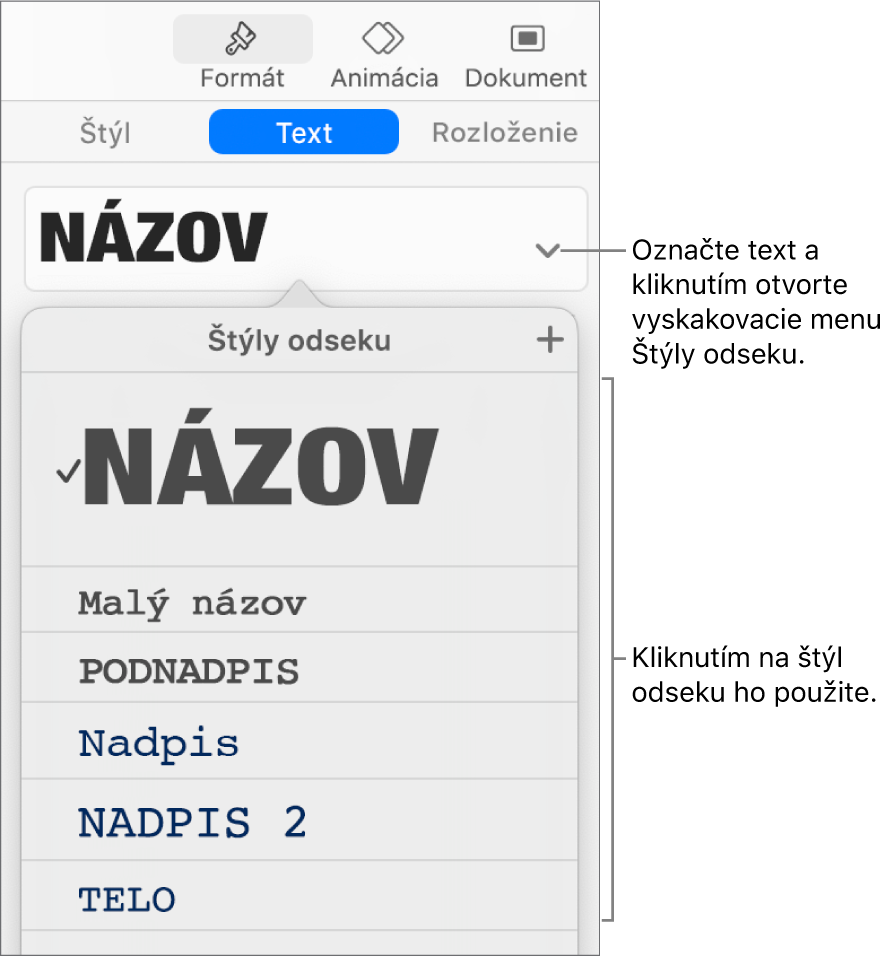
Ak neskôr zmeníte vzhľad textu, v ktorom je použitý štýl odseku, napríklad nastavíte text na tučné písmo alebo zmeníte jeho farbu, v menu Štýly odseku sa vedľa názvu štýlu zobrazí hviezdička (a v niektorých prípadoch aj tlačidlo Aktualizovať), ktorá označuje, že štýl bol prepísaný. Môžete aktualizovať štýl odseku a ak budete chcieť, tak zapracovať požadované zmeny.
Takisto môžete na označený text použiť štýly znakov a štýly zoznamov.
Tip: Pre rýchlejšie formátovanie vytvorte klávesové skratky, ktoré sa použijú na text.